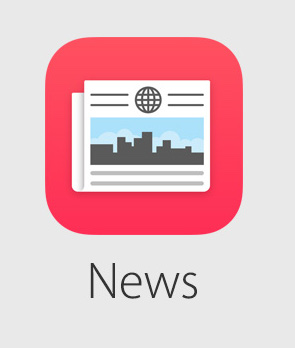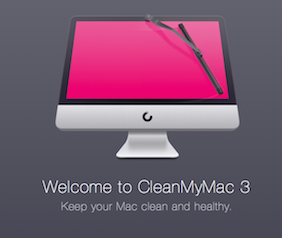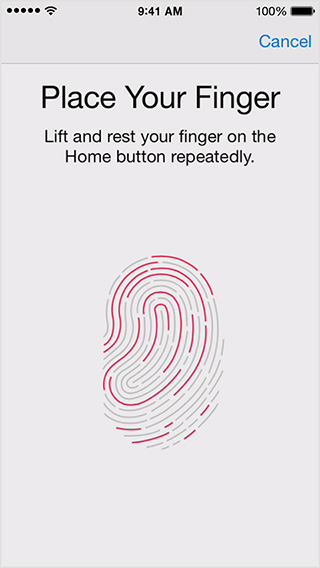Как обновить взломанный iPhone или iPad до iOS 8
 Если у вас взломанный iPhone, iPad или iPod touch и вы пытаетесь обновить его до iOS 8 с помощью обновления OTA, то вы, вероятно, видите экран «Проверка обновлений», как вы можете видеть выше.
Если у вас взломанный iPhone, iPad или iPod touch и вы пытаетесь обновить его до iOS 8 с помощью обновления OTA, то вы, вероятно, видите экран «Проверка обновлений», как вы можете видеть выше.
Проблема заключается в ожидаемом поведении устройств с джейлбрейком, так как большинство современных джейлбрейков, таких как evasi0n и Pangu, отключают обновления OTA, чтобы гарантировать, что взломщики случайно не установят обновление.
Таким образом, у джейлбрейкеров есть только одна возможность – обновить устройство с помощью iTunes. Вы можете выполнить эти простые инструкции, чтобы обновить свое устройство iOS до iOS 8:
Примечание: При обновлении устройства вы потеряете свой побег из тюрьмы и установленные твики.
Обновление iOS 8 доступно как бесплатное обновление для следующих устройств iOS:
- iPhone 5s, iPhone 5c, iPhone 5 и iPhone 4s
- iPad Air, iPad 4, iPad 3 и iPad 2
- Retina iPad mini, iPad mini 1-го поколения
- IPod touch 5-го поколения
Резервное копирование вашего устройства iOS
Очень важно сделать резервную копию вашего iPhone, iPad и iPod Touch перед обновлением до последней версии программного обеспечения iOS. (Обратите внимание, что если вы решите зашифровать резервную копию с помощью iTunes, наряду с обычными данными, будет создана резервная копия защищенной информации, такой как пароли и т. Д.). Также существует вероятность того, что процесс обновления переведет ваше устройство в режим восстановления (логотип Connect to iTunes на экране), поэтому чрезвычайно важно создать резервную копию, чтобы вы могли восстановить данные из резервной копии, если что-то пойдет не так.
Вы можете сделать резервную копию своего устройства iOS с помощью iTunes или iCloud.
Как установить обновление iOS 8 с помощью iTunes:
Перед тем, как подключить устройство iOS. найдите время, чтобы убедиться, что вы используете последнюю версию iTunes. Щелкните iTunes в строке меню, а затем щелкните «Проверить наличие обновлений…».
После того, как iTunes полностью укомплектован, самое время обратить ваше внимание на ваше устройство iOS и следовать этим инструкциям:
Шаг 1: Подключите устройство iOS к компьютеру с помощью кабеля USB. Подождите, пока iTunes откроется и подключится к вашему устройству.
Шаг 2: Нажмите кнопку устройства слева от кнопки iTunes Store в правом верхнем углу iTunes.
 Шаг 4: Вы получите всплывающее сообщение, информирующее о наличии нового обновления. Нажмите на Скачать и обновить кнопка. Если указано, что iOS 7.1.2 является последней версией, загрузите соответствующий файл прошивки, используя ссылки для загрузки, указанные на шаге 5.
Шаг 4: Вы получите всплывающее сообщение, информирующее о наличии нового обновления. Нажмите на Скачать и обновить кнопка. Если указано, что iOS 7.1.2 является последней версией, загрузите соответствующий файл прошивки, используя ссылки для загрузки, указанные на шаге 5. Шаг 5: Пропустите этот шаг, если на шаге 4 была доступна iOS 8.0.
Шаг 5: Пропустите этот шаг, если на шаге 4 была доступна iOS 8.0.
Загрузите файл прошивки для своего устройства, используя ссылки для скачивания, указанные ниже. [Note the download file could be as big as 1.7 GB]:
Примечание: Если вы загружаете файл прошивки с помощью Safari, убедитесь, что функция автоматической распаковки отключена, или используйте Chrome или Firefox.
iPhone:
Ipod Touch:
Если вы не уверены, какой файл прошивки iOS загрузить, ознакомьтесь с нашими публикациями ниже:
Шаг 7: Если вы получили всплывающее сообщение о том, что iTunes обновит ваш iPhone / iPad / iPod touch до iOS 8.0 и проверит его в Apple. Нажать на Обновлять кнопка.
Шаг 8: Затем он покажет вам примечания к выпуску для iOS 8. Нажмите на Следующий кнопка. Затем нажмите на Согласны кнопка для условий.
Шаг 9: iTunes загрузит файл прошивки (это может занять много времени в зависимости от вашего интернет-соединения, так как он может достигать 2,1 ГБ). После загрузки файла он обработает его, извлечет программное обеспечение, подготовит устройство к обновлению программного обеспечения и установит обновление.
Шаг 10: Не отключайте устройство до завершения обновления. Это может занять несколько минут. Ваше устройство будет обновлено до iOS 8.0 и перезагрузится один или два раза в процессе. После успешного обновления вы увидите экран Hello. Следуйте инструкциям на экране, чтобы начать использовать устройство.
Как всегда, дайте нам знать, как это происходит. Если вам нужна помощь или у вас есть вопросы, воспользуйтесь Форумы по iOS 8. Это самый быстрый способ получить ответ от нас или кого-то из сообщества.
–>